Un tutoriel précis sur la façon de résoudre les problèmes de plantage d'ARK sous Windows 10, 8, 7. Lisez l'intégralité de l'article pour tout savoir en détail.
Développé par Studio Wildcard en collaboration avec Efecto Studio, Virtual Basement et Instinct Games, ARK: Survival Evolved est l'un des jeux vidéo d'action-aventure les plus fascinants. Dans le jeu, les joueurs doivent supporter d'être bloqués sur une île pleine d'animaux errants, de dangers naturels, de dinosaures et d'autres joueurs hostiles. Le jeu propose à la fois des modes solo et multijoueur. Le jeu a été reconnu juste après le lancement de sa version stable.
Initialement, le jeu était sorti sur PC, mais maintenant le jeu de survie ARK peut être joué sur presque tous les appareils et systèmes d'exploitation. Malgré plusieurs modes de jeu et extensions, de nombreux utilisateurs se plaignent que ARK continue de planter sur leur PC Windows. Vous rencontrez le même problème et vous ne savez pas comment vous en débarrasser ?
Ne vous inquiétez pas, cet article va vous aider. Ici, nous avons proposé quelques solutions de contournement les plus simples pour résoudre ce problème ennuyeux.
Pourquoi ARK continue-t-il de planter sur PC ?
Avant de commencer, il serait utile de savoir ce qui fait planter ARK. Ci-dessous, nous avons énuméré les principales raisons de cet événement.
- Il est possible que votre appareil ne réponde pas à la configuration minimale requise.
- Interférence de votre Logiciel antivirus.
- Pilotes graphiques obsolètes, cassés ou défectueux.
- Bugs et ancienne version du système d'exploitation Windows.
- Fichiers de jeu endommagés ou corrompus.
Une liste de solutions simples pour résoudre le problème de plantage ARK sur un PC Windows
Eh bien, quelle que soit la raison de cet inconvénient, la bonne nouvelle est que vous pouvez surmonter le problème avec les tactiques mentionnées ci-dessous. Cependant, vous n'aurez peut-être pas besoin de toutes les entreprendre, faites simplement votre chemin et choisissez celle qui vous convient le mieux.
Solution 1: Configuration minimale requise
Comparé à d'autres jeux du même genre, ARK: Survival Evolved est un jeu vraiment intensif. Vous pourriez rencontrer un problème de plantage en jouant au jeu si votre appareil ne répond pas à la configuration minimale requise. Donc, avant de vous lancer dans les solutions les plus compliquées, voici la configuration système minimale requise pour ARK.
Système opérateur: Windows 10, 8.1, 7 (versions 64 bits)
Mémoire: 8 Go de RAM
Processeur: Intel Core i5-2400/AMD FX-8320
Graphique: NVIDIA GTX 670 2 Go/AMD Radeon HD 7870 2 Go
Stockage: 60 Go d'espace disponible
Lire aussi: Comment réparer le crash de Gameloop sur Windows 10
Solution 2: mettez à jour votre pilote graphique
Les problèmes de jeu tels que le retard, le gel, les FPS bas et les plantages fréquents sont principalement dus à des pilotes graphiques obsolètes. Ainsi, si vous utilisez l'ancienne version des pilotes graphiques, vous pouvez rencontrer des problèmes de plantage d'ARK. Par conséquent, vous devez garder vos pilotes graphiques toujours à jour pour faire face à de tels problèmes ennuyeux dans le jeu.
L'utilisateur peut mettre à jour les pilotes graphiques soit manuellement en vous rendant sur le site officiel du fabricant de la carte graphique, soit en utilisant l'outil de mise à jour de pilote tiers. La recherche des bons pilotes en ligne peut être une tâche longue et difficile à réaliser, en particulier pour les novices. Donc, cela vaut la peine d'utiliser le meilleur tiers logiciel de mise à jour du pilote comme Bit Driver Updater.
Bit Driver Updater est l'un des principaux outils de mise à jour de pilotes qui ne prend que quelques clics de souris pour réparer tous les pilotes défectueux. Non seulement cela, mais l'utilitaire vous aide également à améliorer les performances globales du PC. Contrairement à d'autres, il sauvegarde automatiquement les pilotes actuellement installés avant de les mettre à jour. Vous trouverez ci-dessous les étapes simples pour mettre à jour les pilotes graphiques via Bit Driver Updater :
Étape 1: Pour commencer, téléchargez le Bit Driver Updater.

Étape 2:Courir le fichier exécutable et suivez l'assistant pour installer le logiciel sur votre ordinateur.
Étape 3: Après cela, lancez Bit Driver Updater sur votre ordinateur et attendez qu'il termine le processus de numérisation.
Étape 4: Ensuite, vérifiez le analyse résultats fournis par le programme de mise à jour du pilote.
Étape 5: Clique sur le Bouton Mettre à jour maintenant affiché à côté du pilote graphique obsolète.
Étape 6: Sinon, cliquez sur le Tout mettre à jour bouton pour mettre à jour d'autres pilotes obsolètes ou défectueux.

Voyez avec quelle facilité Bit Driver Updater travaux. Vous pouvez mettre à jour les pilotes avec la version gratuite ou pro de Bit Driver Updater. Mais, il est conseillé d'utiliser la version pro car elle libère tout le potentiel de l'utilitaire. De plus, la version pro vous offre une assistance technique 24h/24 et 7j/7 et une garantie de remboursement intégral de 60 jours.
Lire aussi: Comment résoudre le problème de plantage de GTA 5 (Grand Theft Auto)
Solution 3: réparer les fichiers de jeu endommagés
Vous trouverez ci-dessous comment résoudre le problème de plantage d'ARK en vérifiant et en réparant les fichiers de jeu corrompus ou endommagés.
Étape 1: Invoquez Steam sur votre PC.
Étape 2: Cliquer sur Bibliothèque.

Étape 3: Localisez ARK: Survival Evolved et choisissez Propriétés dans la liste du menu contextuel.
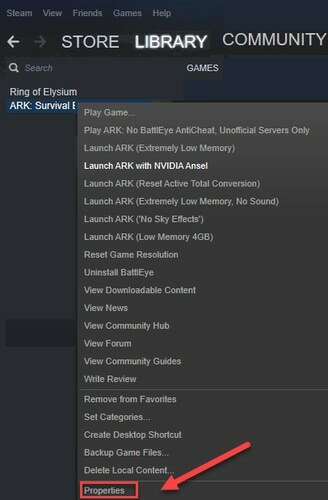
Étape 4: Clique sur le FICHIERS LOCAUX, puis cliquez sur VÉRIFIER L'INTÉGRITÉ DES FICHIERS DE JEU.

Désormais, Steam trouvera et réparera automatiquement les fichiers de jeu corrompus ou endommagés. Attendez que tout le processus soit terminé, puis relancez le jeu ARK pour voir si cela fonctionne pour vous. Si ARK continue de planter, demandez de l'aide au prochain correctif.
Solution 4: installer le dernier correctif de jeu
Les développeurs d'ARK: Survival Evolved publient fréquemment des correctifs de jeu pour corriger les bugs, les erreurs et pour maintenir un gameplay efficace. Il se peut donc que le correctif de jeu récemment installé ait empêché votre jeu de fonctionner correctement et que le dernier correctif de jeu soit nécessaire pour résoudre le problème.
Pour cela, visitez le site officiel d'ARK: Survival Evolved et recherchez les derniers correctifs. Si vous voyez que la mise à jour est disponible, téléchargez-la et installez-la. Ensuite, redémarrez votre appareil et relancez votre jeu pour vérifier si le gel ARK a disparu. Sinon, essayez simplement une autre solution.
Lire aussi: Pourquoi mes jeux continuent-ils de planter dans Windows 10 {RÉSOLU}
Solution 5: définir l'option de lancement
ARK continue de planter, les problèmes peuvent être causés par des paramètres de jeu incompatibles ou défectueux. Si tel est le cas, vous devriez essayer de lancer le jeu avec une option de lancement différente. Voici comment procéder :
Étape 1: Lancez Steam sur votre PC.
Étape 2: Allez au Bibliothèque option.

Étape 3: Faites un clic droit sur ARK: Survival Evolved et choisissez Propriétés.
Étape 4: Ensuite, localisez DÉFINIR LES OPTIONS DE LANCEMENT… et cliquez dessus.
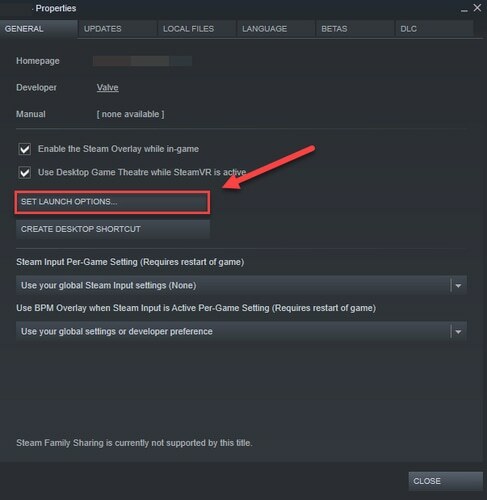
Étape 5 : Si vous voyez des options de lancement dans la fenêtre suivante, supprimez-les toutes.
Étape 6 : Puis écrire -USEALLAVAILABLECORES -sm4 -d3d10.
Étape 7 : Enfin, cliquez sur d'accord.
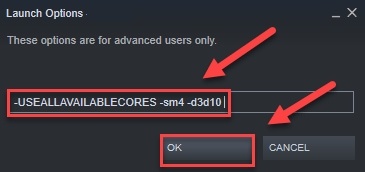
Une fois cela fait, essayez de relancer le jeu pour vérifier si cette solution vous a aidé. Dans le cas contraire, vous devrez alors vous rendre à nouveau dans les options de lancement et supprimer les options de lancement. Ensuite, passez au correctif suivant.
Solution 6: réinstaller ARK
Rien n'a résolu les plantages d'ARK au démarrage? Essayez de réinstaller le jeu en dernier recours. Il peut être un peu plus ennuyeux de réinstaller des jeux haut de gamme comme ARK. Mais, de nombreux joueurs ont trouvé que cela résout le problème de plantage aléatoire. Par conséquent, cela vaut la peine d'essayer. Pour commencer le processus, vous devez d'abord désinstaller la version actuellement installée d'ARK. Pour ce faire, suivez les étapes ci-dessous :
Étape 1: Désinstaller ARK: Survival Evolved de Steam.
Étape 2:Quitter Steam.
Étape 3: Après cela, appuyez sur le Logo Windows + E touches du clavier à la fois.
Étape 4: Ensuite, collez le chemin suivant dans la barre d'adresse C:\Program Files (x86)\Steam\steamapps\common.
Étape 5: Sélectionnez le dossier ARK et frapper le Supprimer touche de votre clavier.
Attendez que le jeu ARK et les fichiers associés soient désinstallés. Une fois cela fait, lancez à nouveau Steam pour télécharger et installer ARK: Survival Evolved. Après avoir réinstallé le jeu, essayez de jouer au jeu. Espérons que maintenant l'ARK continue de planter, le problème ne vous dérangera plus.
Lire aussi: Crash de Call of Duty Warzone sur PC {réparé}
Ce didacticiel vous a-t-il été utile ?
Dans ce guide, nous avons expliqué toutes les solutions possibles pour résoudre les problèmes de plantage inattendus associés aux jeux ARK sur PC Windows.
Selon les conseils de l'expert, nous vous recommandons de redémarrer votre appareil avant d'essayer d'autres solutions. Et, si le redémarrage de l'appareil ne fait aucune différence, demandez l'aide des solutions.
Faites-nous savoir dans les commentaires ci-dessous si vous avez des questions ou des informations supplémentaires à ce sujet. Laissez-nous également un commentaire: « quelle solution vous a aidé à réparer ARK qui continue de planter sur Windows 10, 8, 7 PC? »
Pour plus d'informations utiles, abonnez-vous à notre Newsletter de TechPout, et suivez-nous sur Facebook, Twitter, Instagram, et Pinterest.